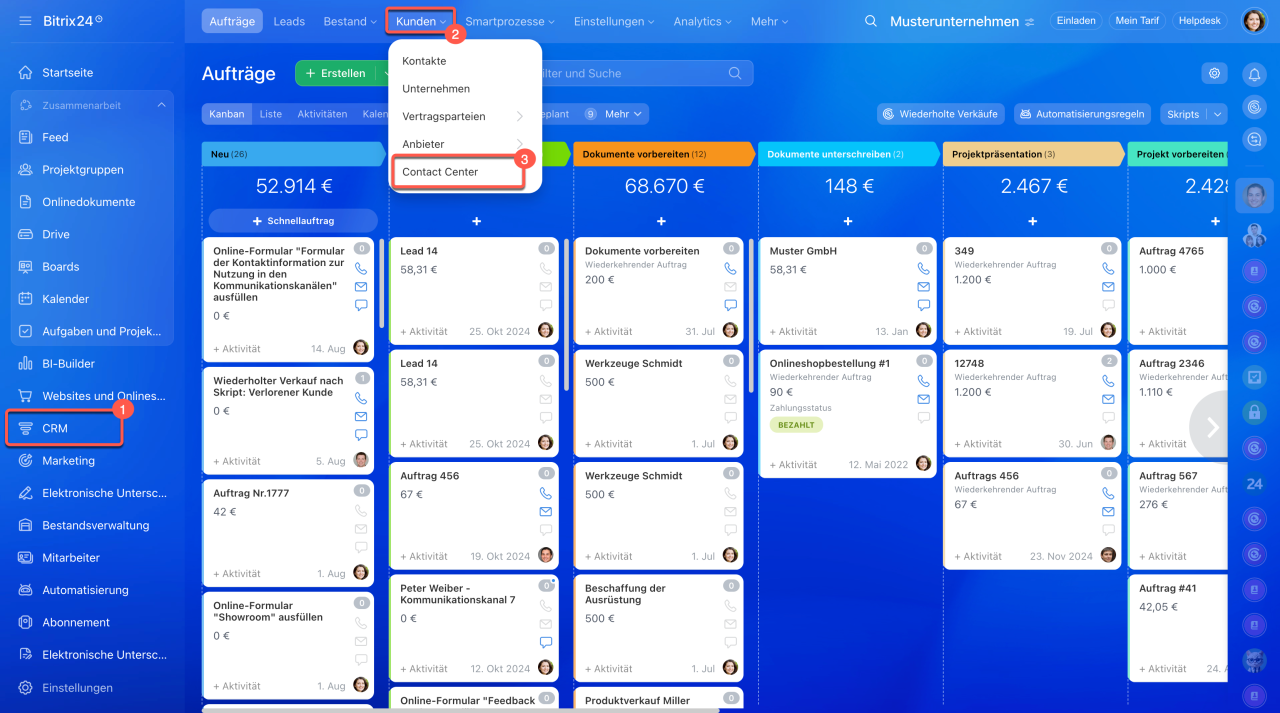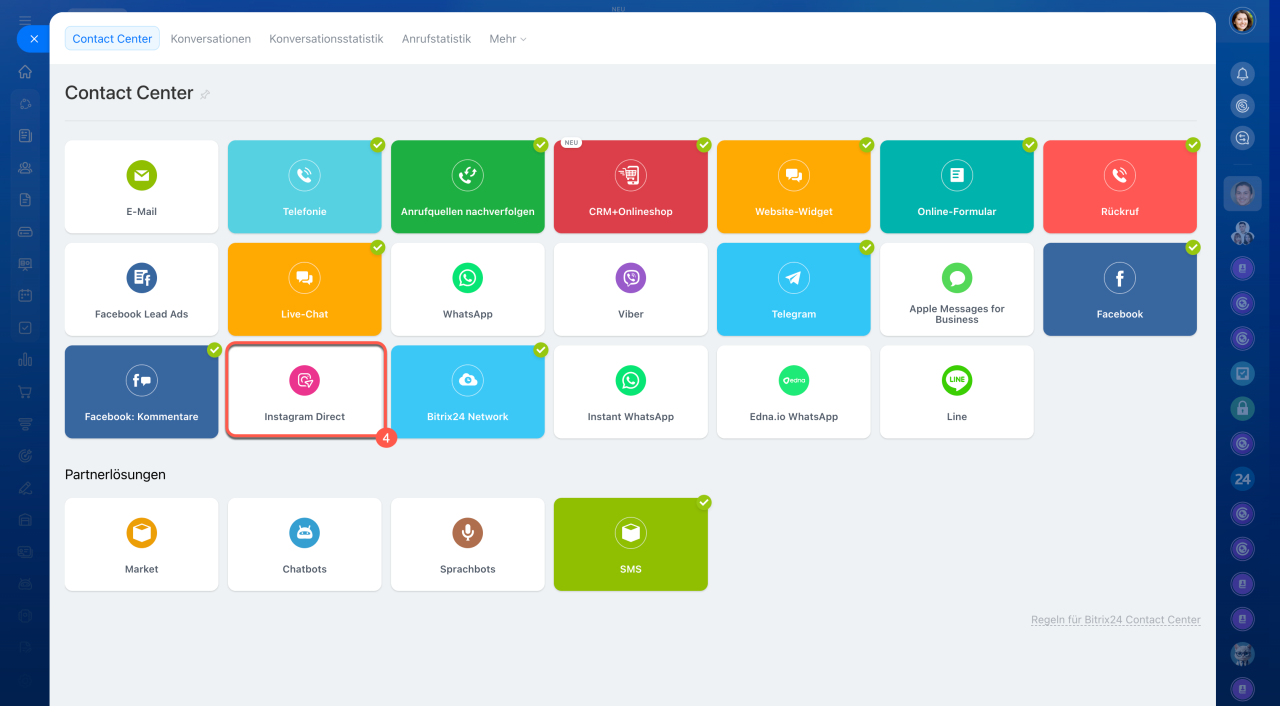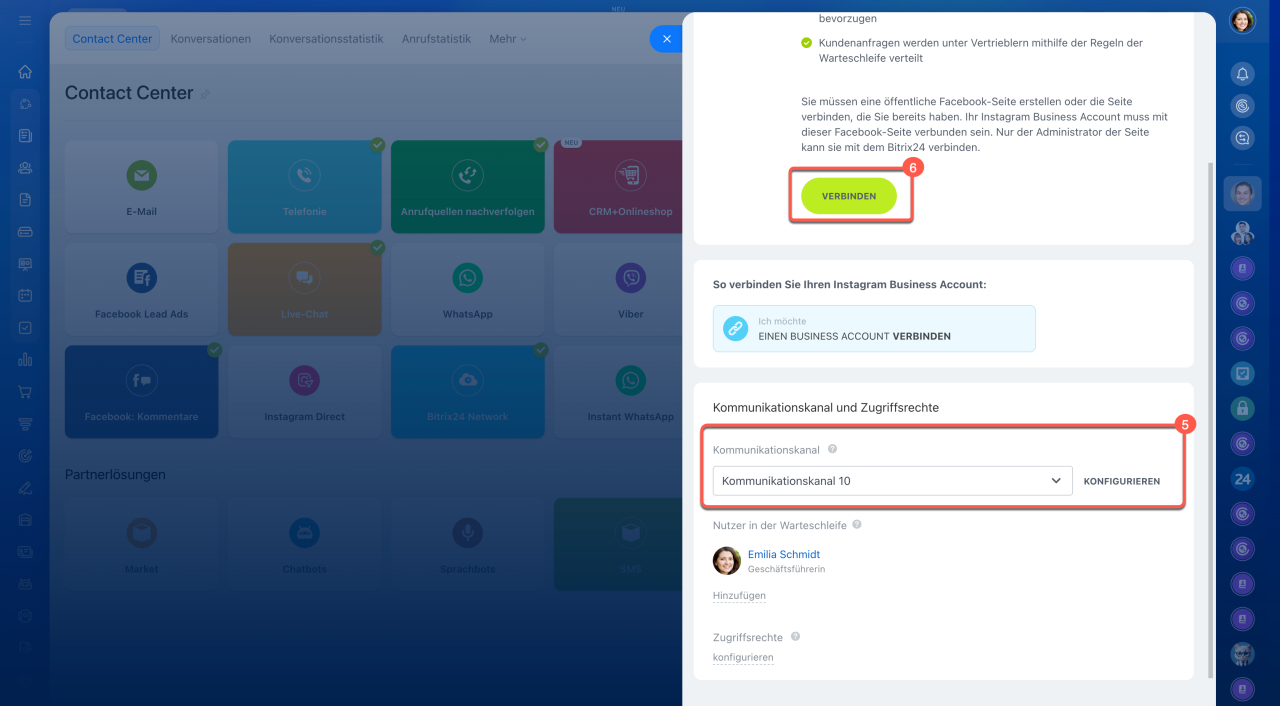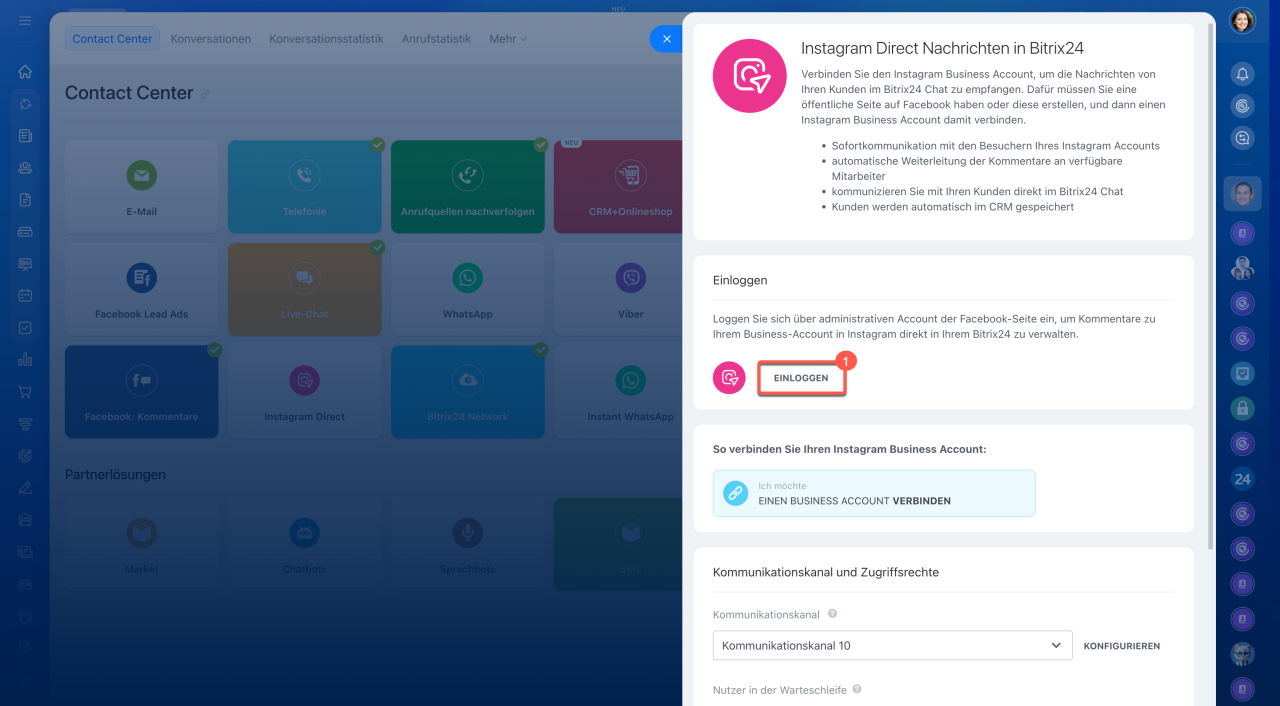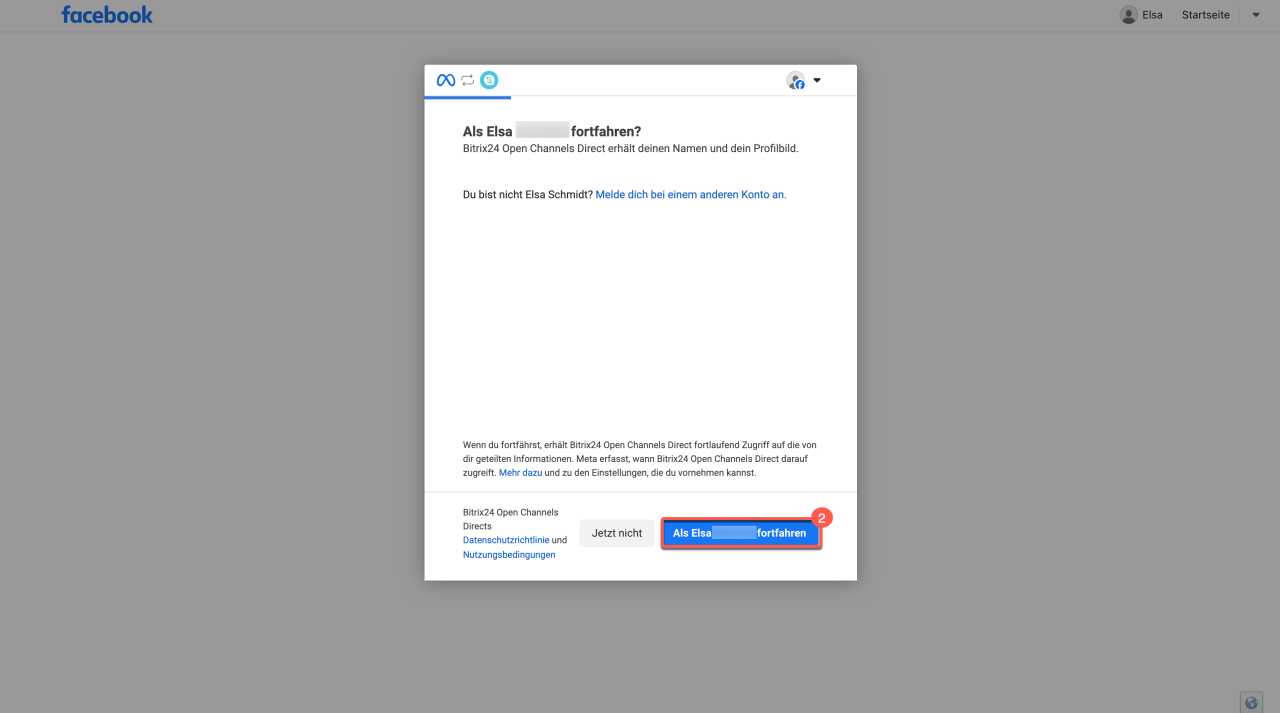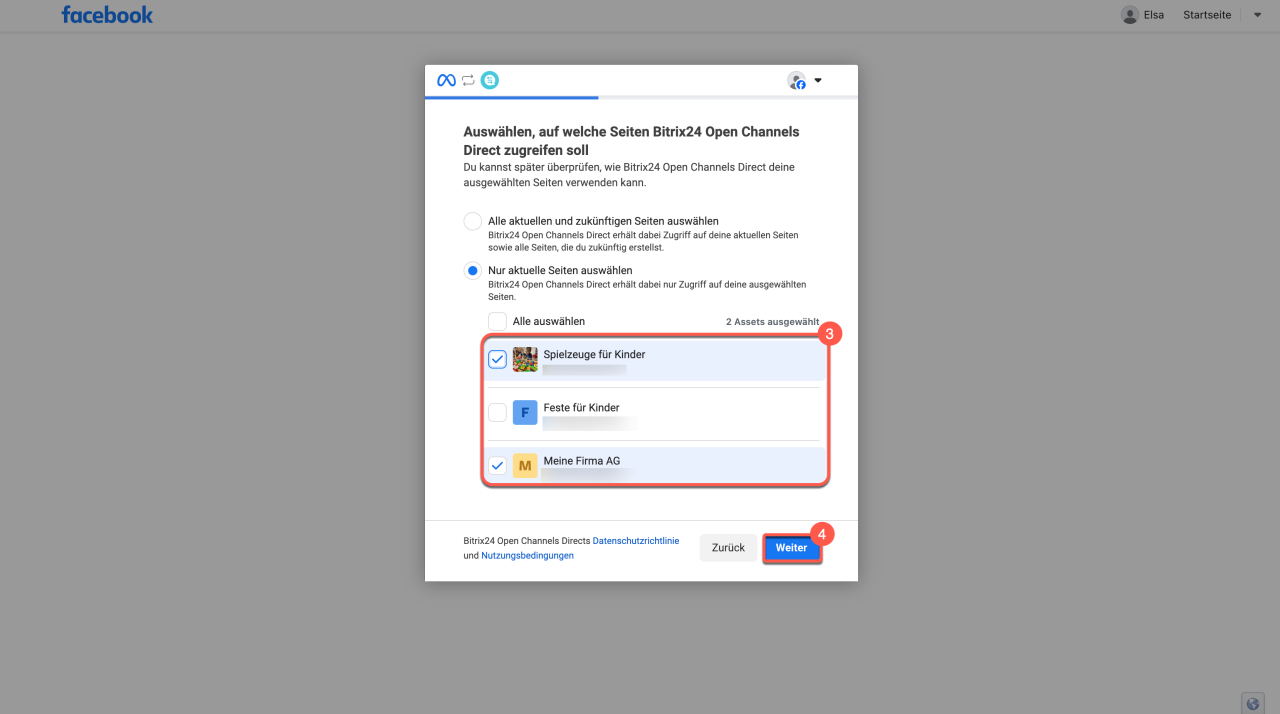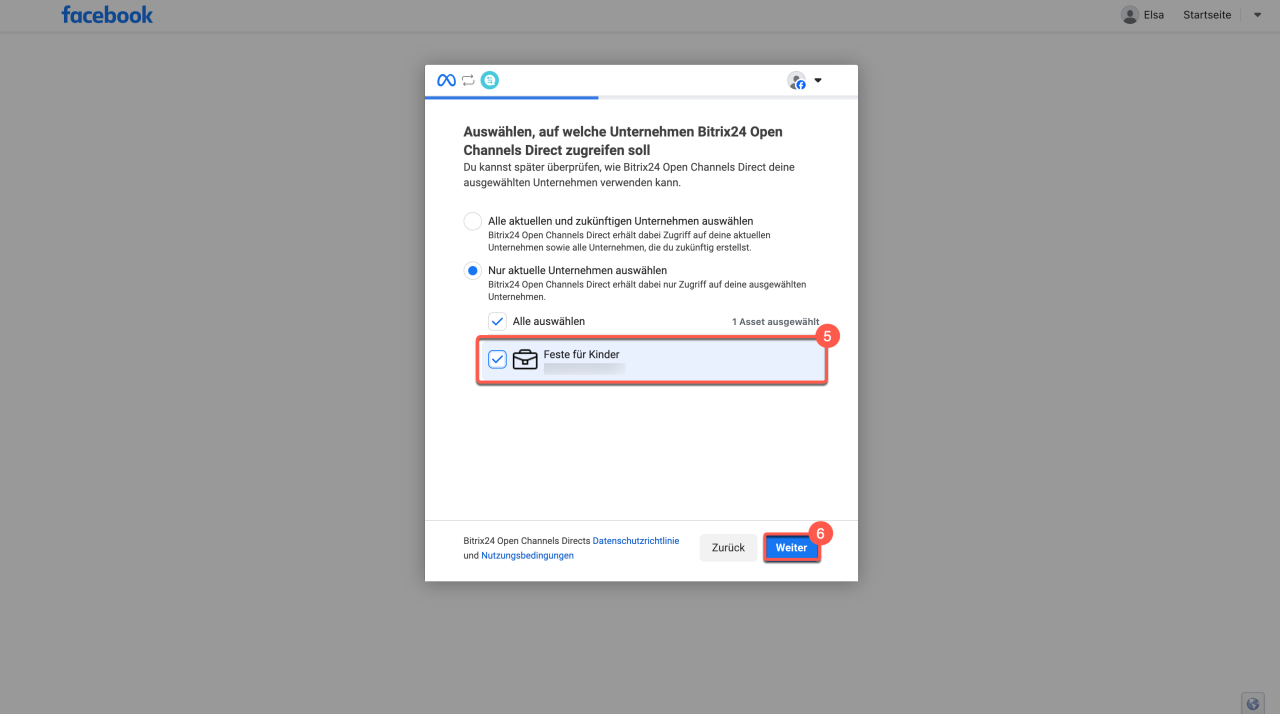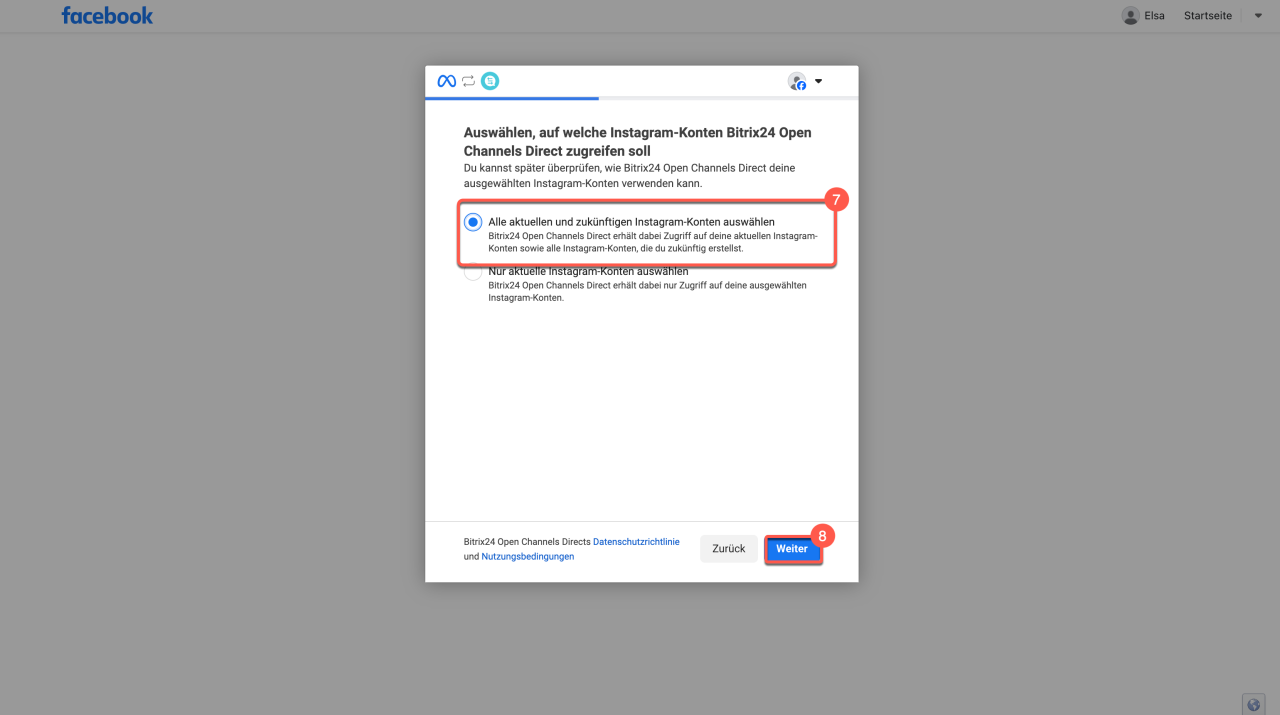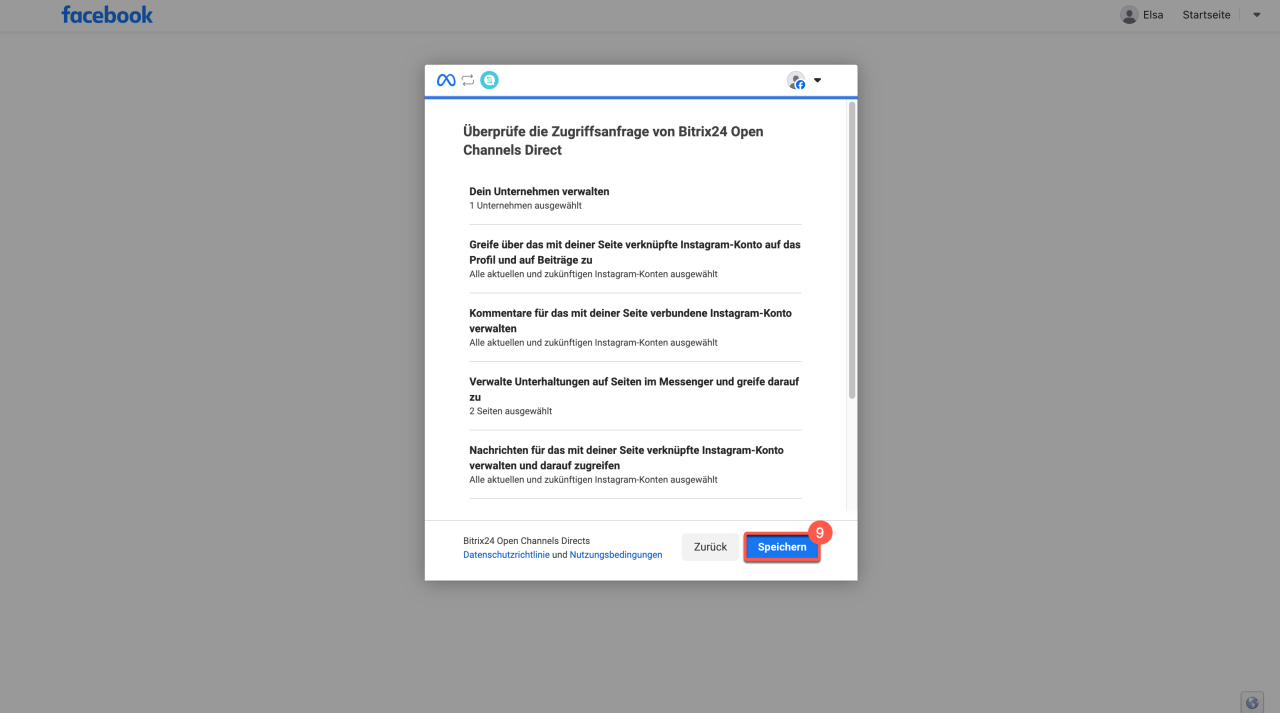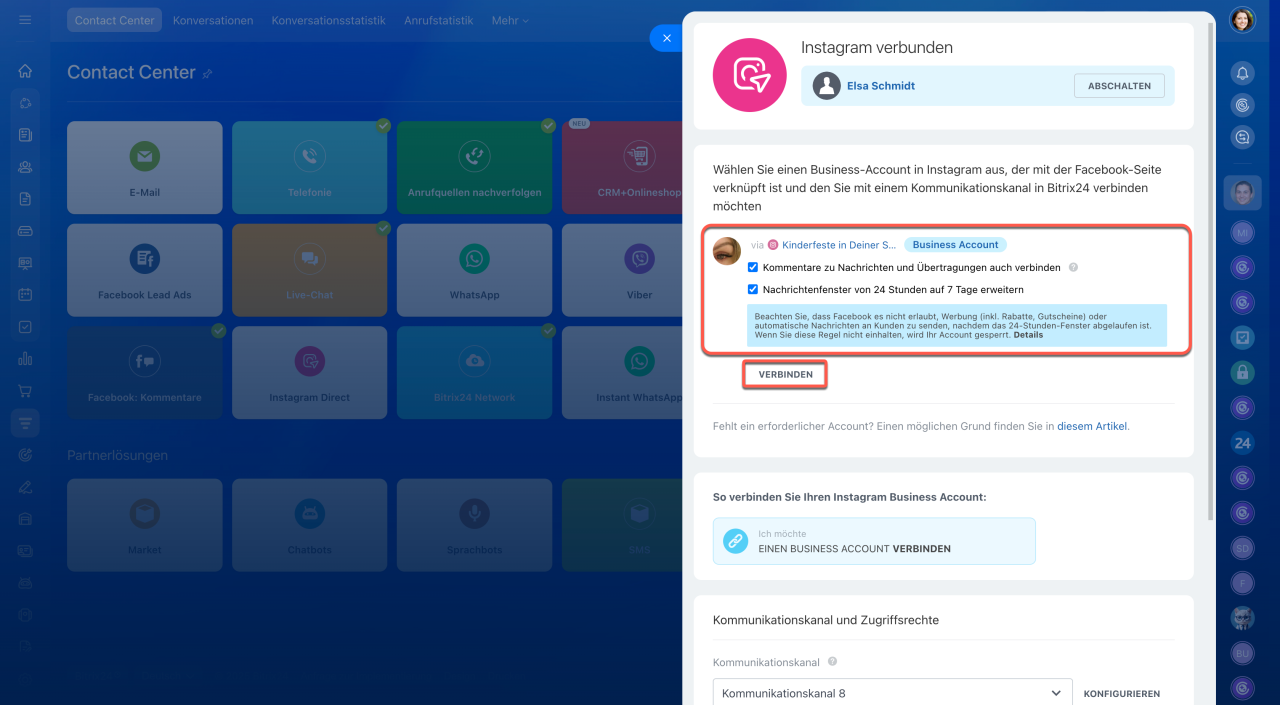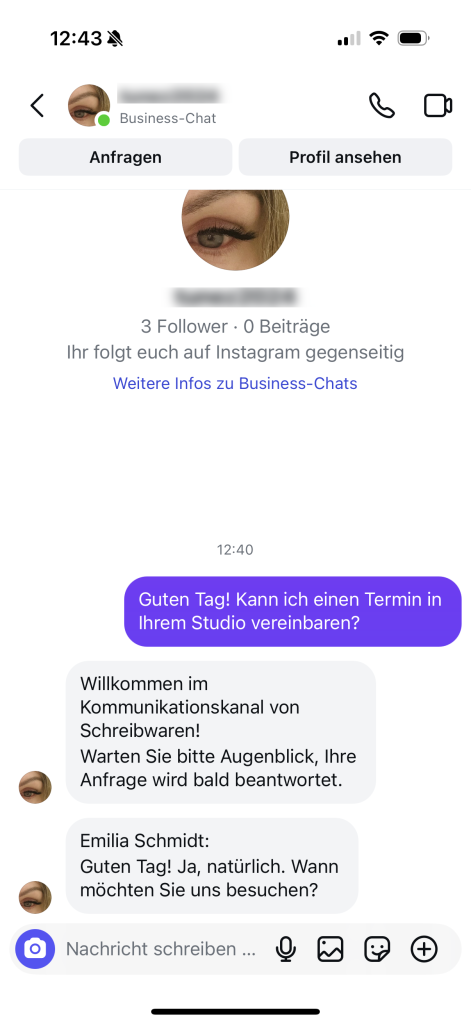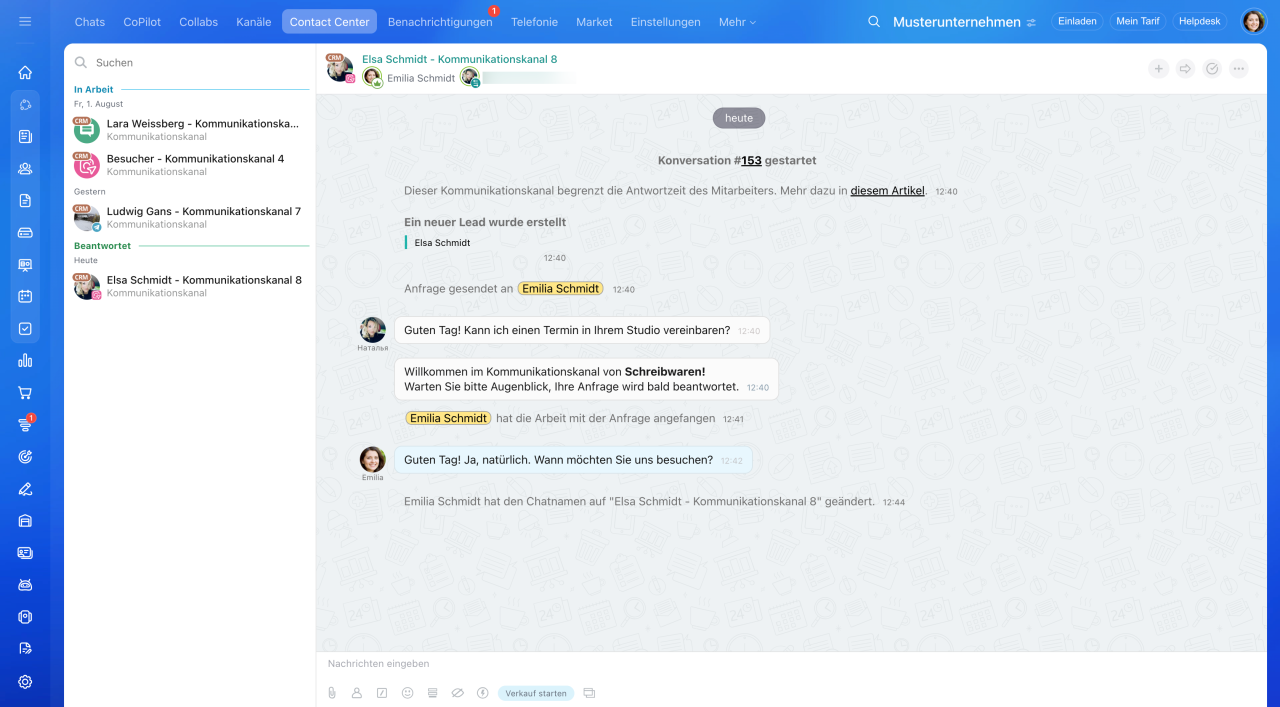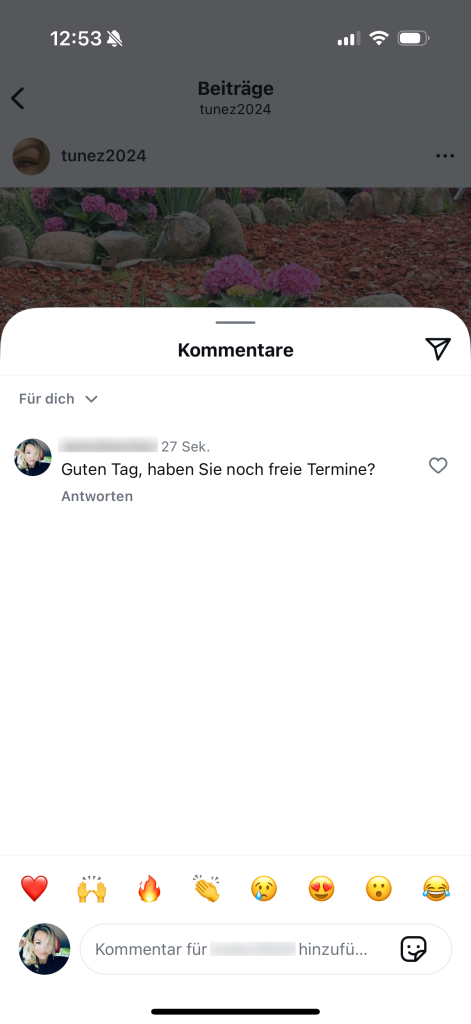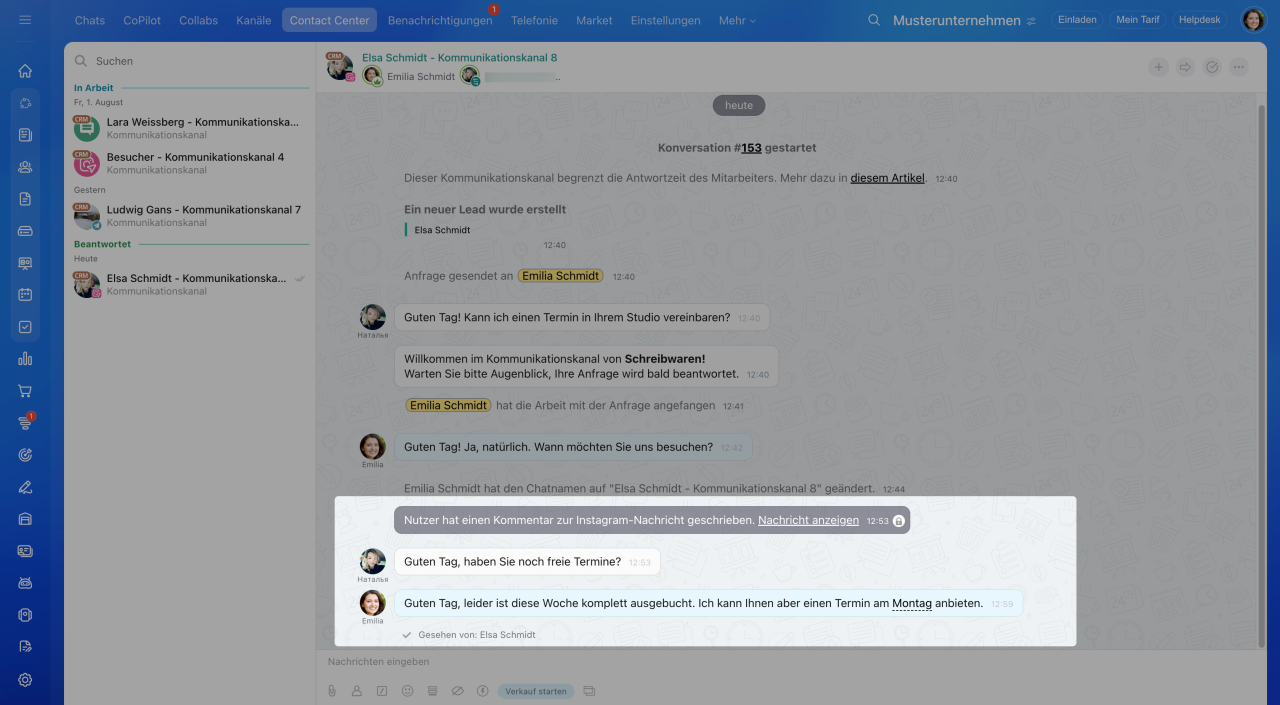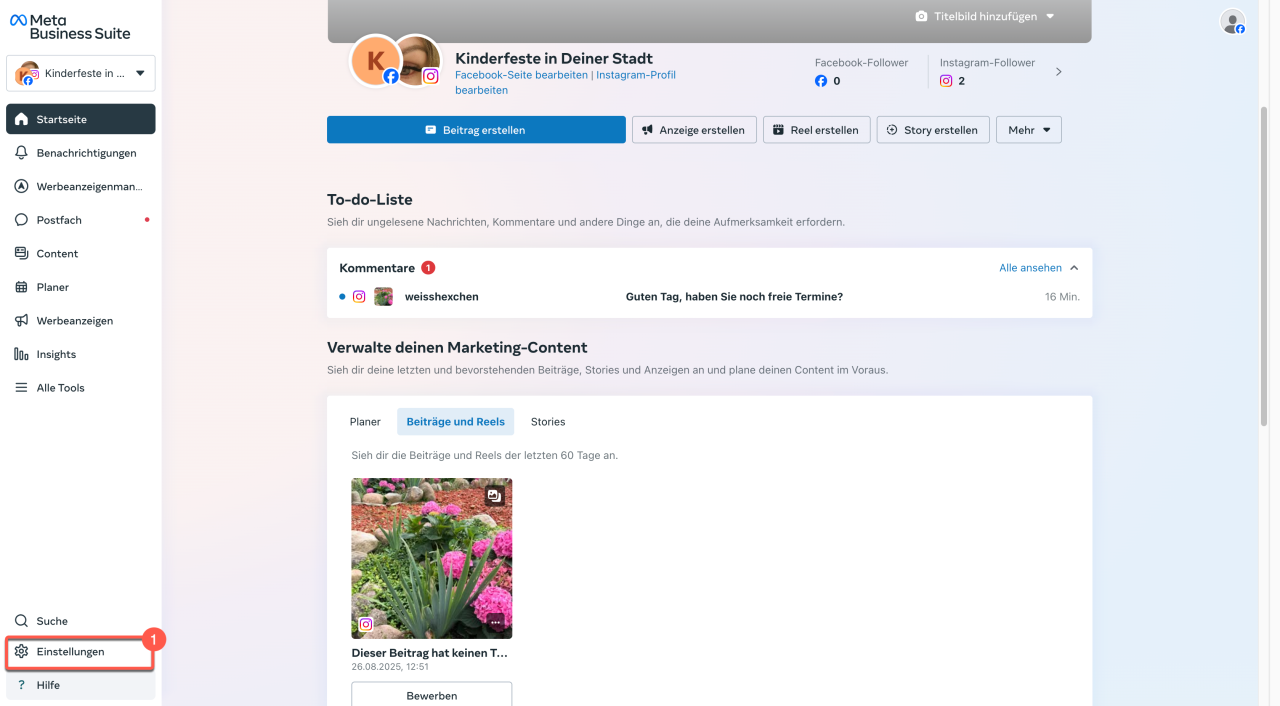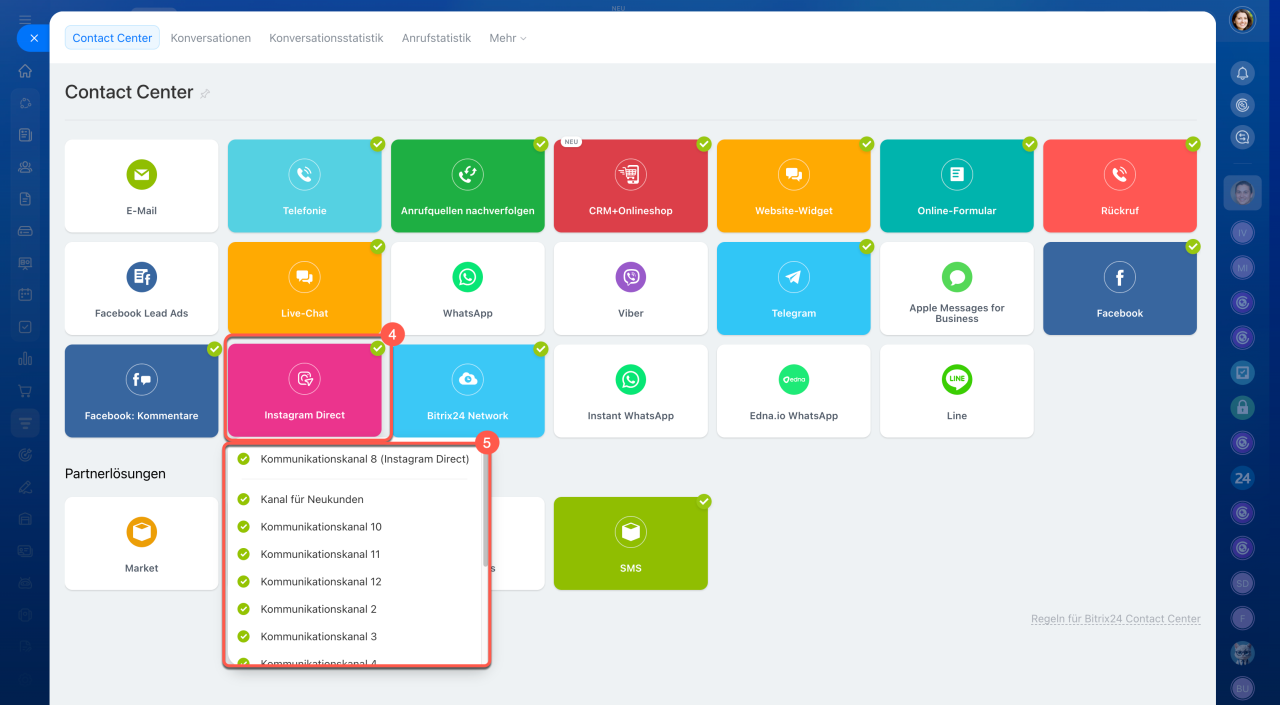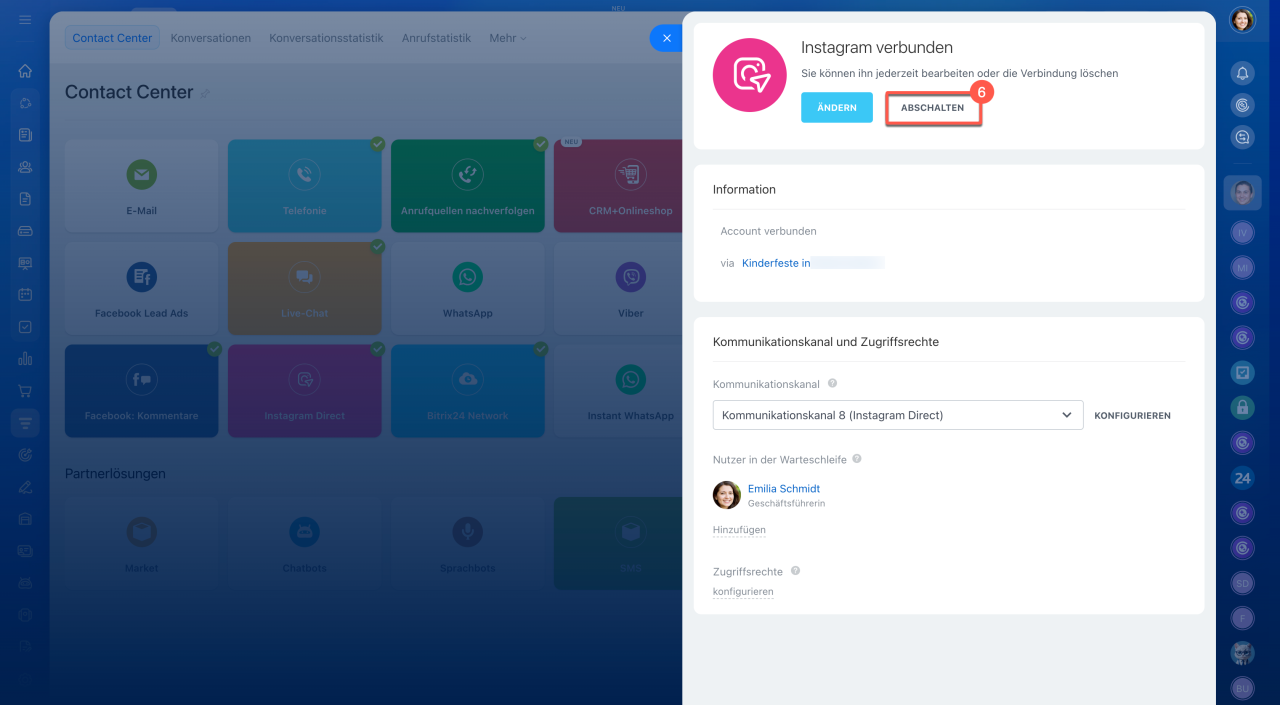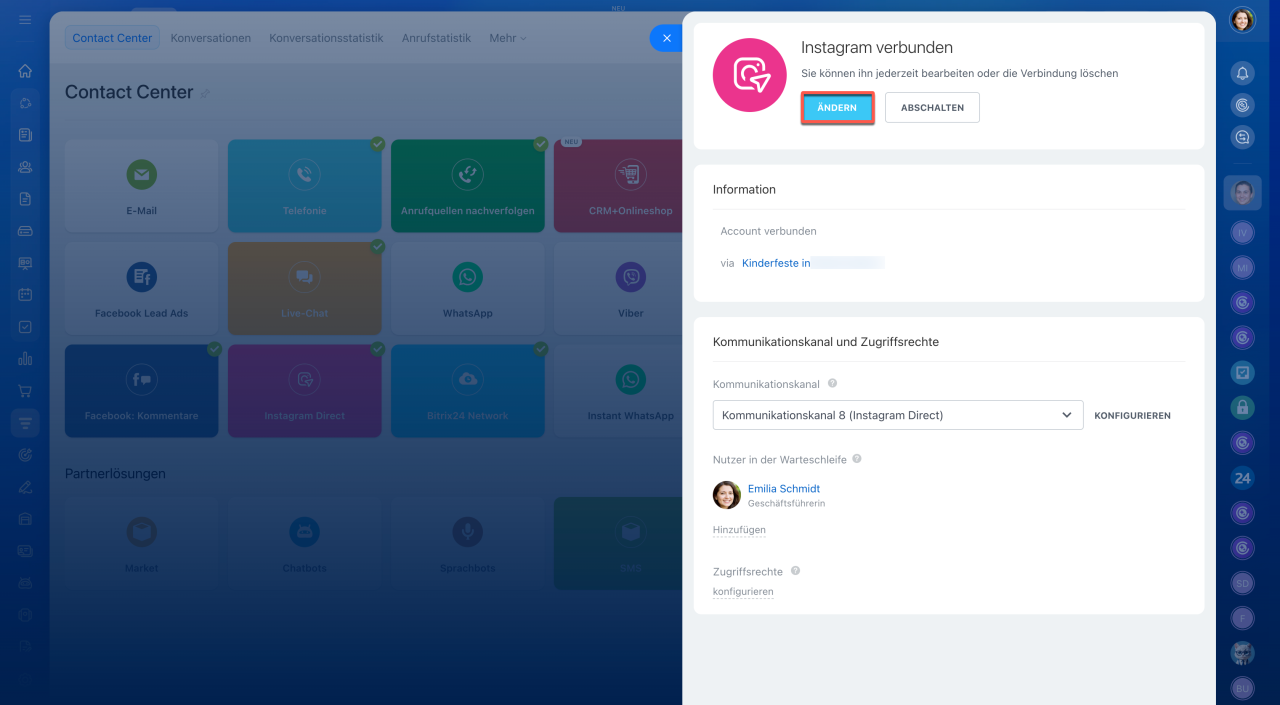Mit Bitrix24 kann ein Instagram-Account verbunden werden. Wenn ein Kunde eine Nachricht sendet oder einen Kommentar hinterlässt, wird ein Chat in Bitrix24 erstellt. So können Sie Anfragen schnell bearbeiten, ohne zwischen verschiedenen Services wechseln zu müssen. Der gesamte Nachrichtenverlauf wird im CRM gespeichert.
Instagram-Account vor der Verbindung einrichten
Der Instagram-Account kann nur vom Accountbesitzer eingerichtet werden. Für die Verbindung wird ein Instagram-Business-Account benötigt, der mit einer öffentlichen Facebook-Seite verknüpft ist.
Ein Business-Konto auf Instagram einrichten
Um Instagram mit einer öffentlichen Facebook-Seite zu verknüpfen, muss der Accountbesitzer Administrator der Seite mit entsprechenden Facebook-Berechtigungen sein.
Eine Facebook-Seite zu deinem professionellen Instagram-Konto hinzufügen oder die verknüpfte Seite ändern
Richten Sie den Zugriff auf Nachrichten von Instagram in der Meta Business Suite ein, damit Kundenanfragen in Bitrix24 empfangen werden können.
Zugriff auf Instagram-Nachrichten in der Desktop-Version der Meta Business Suite gestatten
Instagram-Account mit Bitrix24 verbinden
Die Verbindung eines Instagram-Accounts mit Bitrix24 kann nur von einem Mitarbeiter mit Administratorrechten durchgeführt werden. Dieser muss ebenfalls Administrator der öffentlichen Facebook-Seite sein.Führen Sie folgende Schritte aus:
- Öffnen Sie den Bereich CRM > Kunden > Contact Center.
- Wählen Sie den Kanal Instagram Direct.
- Wählen oder erstellen Sie einen Kommunikationskanal.
- Klicken Sie auf Verbinden.
Der Zugriff auf Instagram wird über Facebook konfiguriert. Melden Sie sich mit dem Administrator-Account der öffentlichen Facebook-Seite an, um den Instagram-Account zu verbinden.
1–2. Klicken Sie auf Einloggen und wählen Sie den Administrator-Account der gewünschten Seite aus.
3–4. Wählen Sie die Seiten aus, auf die die Anwendung Bitrix24 Open Channels Zugriff haben soll, und klicken Sie auf Weiter.
5–6. Wählen Sie die Unternehmen aus, auf die die Anwendung Bitrix24 Open Channels Zugriff haben soll, und klicken Sie auf Weiter.
7—8. Wählen Sie die Instagram-Accounts aus, auf welche die Anwendung Bitrix24 Open Channels Zugriff haben soll, und klicken Sie auf Weiter.
9. Speichern Sie die Änderungen.
10. Wählen Sie die Seite aus, die Sie verbunden möchten, und aktivieren Sie folgende Optionen::
- Nachrichtenfenster von 24 Stunden auf 7 Tage erweiternn — die Option verlängert den Zeitraum, in dem der Mitarbeiter auf Kundenanfragen antworten kann. .
Nachrichtenfenster von 24 Stunden auf 7 Tage erweitern - Kommentare zu Nachrichten und Übertragungen auch verbinden — die Option ermöglicht das Beantworten von Kommentaren in Instagram.
Fehler bei der Verbindung mit Instagram und Facebook
Wie funktioniert der Chat mit dem Kunden?
Der Kunde kann Ihnen eine private Nachricht senden oder einen Kommentar unter einem Beitrag hinterlassen. Im Bitrix24 Chat werden alle Nachrichtentypen von Instagram unterstützt:
- Text- und Sprachnachrichten,
- Videodateien,
- Reaktionen auf Stories,
- Emojis und Sticker.
Im Bitrix24 Chat werden der Name und das Profilbild des Kunden aus seinem Instagram-Profil angezeigt. Wenn kein Name vorhanden ist, erscheint stattdessen die Bezeichnung „Besucher“.
Private Nachrichten. Wenn der Kunde eine private Nachricht auf Instagram sendet, wird ein Chat in Bitrix24 erstellt. Falls keine CRM-Daten zu diesem Kunden vorhanden sind, wird ein Kontaktformular angelegt. Die Antwort wird dem Kunden als private Nachricht auf Instagram zugestellt.
Kommentare. Wenn der Kunde einen Beitrag auf Instagram kommentiert, wird ein Chat in Bitrix24 mit dem versteckten Link zum Beitrag erstellt. Die Antwort des Mitarbeiters wird dem Kunden als private Nachricht auf Instagram zugestellt.
Besonderheiten des Instagram-Kanals:
- Wenn ein Mitarbeiter auf einen Kommentar unter einem Beitrag antwortet, wird dem Kunden keine automatische Begrüßungsnachricht oder Bewertungsanfrage gesendet.
- Um die Kanaleinstellungen nach 60 Tagen zu ändern, müssen Sie sich erneut bei Facebook anmelden.
- Konversationen mit demselben Kunden aus Kommentaren und privaten Nachrichten werden in einem Formular im CRM gespeichert.
- Wenn ein Kunde einen Kommentar hinterlässt, kann ihm innerhalb von 7 Tagen nach dem Kommentar nur eine Nachricht gesendet werden. Um den Dialog fortzusetzen, muss der Kunde die Kommunikationsanfrage auf Instagram annehmen.
Neue Regelungen: Facebook, Instagram Direct und WhatsApp
Mögliche Feheler mit der Nachrichtenübermittlung in Bitrix24 beheben
Wenn Nachrichten von Instagram in Bitrix24 nicht ankommen, richten Sie die Nachrichtenweiterleitung in Meta Business Suite ein.
1–3. Öffnen Sie auf der Seite Meta Business Suite Einstellungen > Integrationen > Weiterleiten von Unterhaltungen.
Meta Business Suite
4. Wählen Sie den Instagram-Account aus.
5–6. Klicken Sie im Bereich Standard-App für die Weiterleitung auf Bearbeiten.
7. Wählen Sie die Anwendung Bitrix24 Open Channels aus der Dropdown-Liste aus.
8. Klicken Sie auf Speichern.
Instagram-Account ausschalten oder ändern
Deaktivieren.
1–4. Öffnen Sie den Bereich CRM > Kunden > Contact Center > Instagram Direct.
5. Wählen Sie den Kommunikationskanal aus, mit dem die Seite verbunden ist.
6. Klicken Sie auf Deaktivieren.
- der Account mit einem anderen Bitrix24 verbunden wird,
- Sie kein Administrator der Facebook-Seite mehr sind,
- der Account in den Kanaleinstellungen in Bitrix24 deaktiviert wird.
- Klicken Sie in den Kanaleinstellungen von Instagram auf Ändern.
- Öffnen Sie den Tab Andere Accounts.
- Wählen Sie einen Account aus und klicken Sie auf Ändern.
Коротко
- Mit Bitrix24 kann ein Instagram-Account verbunden werden. Wenn ein Kunde eine Nachricht sendet oder einen Kommentar hinterlässt, wird ein Chat in Bitrix24 erstellt.
- Für die Verbindung wird ein Instagram-Business-Account benötigt, der mit einer öffentlichen Facebook-Seite verknüpft ist.
- Um Instagram mit einer öffentlichen Facebook-Seite zu verknüpfen, muss der Accountbesitzer Administrator der Seite mit entsprechenden Facebook-Berechtigungen sein.
- Öffnen Sie den Bereich CRM > Kunden > Contact Center > Instagram* Direct und wählen Sie den Kommunikationskanals aus. Loggen Sie sich bei Facebook ein, gewähren Sie Zugriff für Bitrix24 Open Channels auf die Seiten und Unternehmen, die Sie verbinden möchten, und klicken Sie auf Verbinden.
- Wenn Nachrichten von Instagram in Bitrix24 nicht ankommen, richten Sie die Nachrichtenweiterleitung in Meta Business Suite ein.
- In den Kanaleinstellungen in Bitrix24 können Sie den Instagram Account abschalten oder ändern.